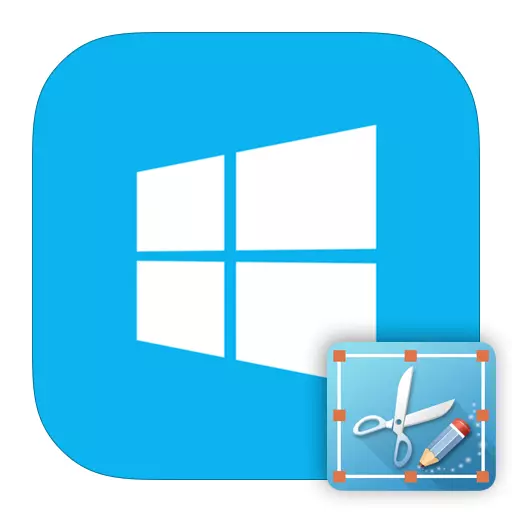
似乎在筆記本電腦上創建屏幕截圖是更容易的,因為幾乎所有用戶都知道PRTSC按鈕的存在和目的。但隨著Windows 8的出現,出現了新的機會,包括截圖的幾種方法。所以讓我們來看看如何使用Windows 8來保存屏幕的圖像。
如何在Windows 8中刮屏幕
在Windows 8和8.1中有幾種方法可以使用它來從屏幕中保存圖像:通過系統創建快照,以及使用其他軟件。每種方法都值得根據您計劃與圖片進行操作。畢竟,如果您計劃繼續使用屏幕截圖,則應使用一種方法,如果您只想將圖像保存到內存 - 完全不同。方法1:LightShot
LightShot是此計劃中最方便的程序之一。有了它,您不僅可以拍攝屏幕截圖,還可以在保存之前編輯它們。此外,該實用程序有能力搜索其他類似圖像的因特網。
在使用程序之前唯一需要完成的是配置您將拍攝照片的熱鍵。最方便地放置標準按鈕以創建打印屏幕截圖(PRTSC或PRNTSCN)。
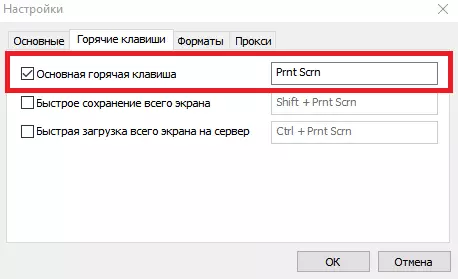
現在,您可以保存整個屏幕的圖像或僅其部分。只需按下您選擇的鍵,然後選擇要保存的區域。
課程:如何使用Lightshot創建屏幕截圖
方法2:截圖
我們認為的下一個產品是截圖。這是最簡單且易於使用的程序之一,其名稱為自己說話。它的優勢在類似的系統軟件上是使用屏幕衝擊器,可以在一個按下拍照 - 圖像將立即保存在前面指定的路徑。
在使用該程序之前,必須安裝熱鍵,例如prtsc,您可以屏幕截圖。您還可以使用整個屏幕或僅用戶分配的部分保存圖像。
課程:如何使用屏幕截培製作屏幕截圖

方法3:QIP射擊
QIP射擊還具有幾個有趣的功能,將此程序與其他類似的功能區分開。例如,使用它,您可以廣播您在Internet上選擇的屏幕區域。同樣非常方便的是通過郵件發送屏幕截圖或在社交網絡中分享它。
在鏡頭中製作快速非常簡單 - 使用相同的PRTSC按鈕。然後將顯示在編輯器中,您可以在其中修剪圖片,添加文本,突出顯示幀的任何部分等等。
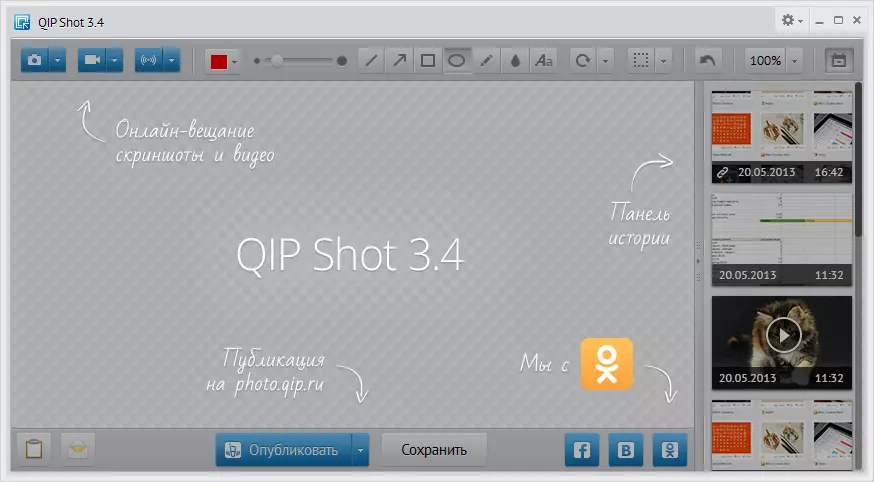
也可以看看:創建屏幕截圖的其他程序
方法4:創建系統的屏幕截圖工具
- 您可以使用其快照的方法,而是只有其特定的元素。在標準Windows應用程序中,查找“剪刀”。使用此實用程序,您可以手動選擇保存區域,並立即編輯圖像。
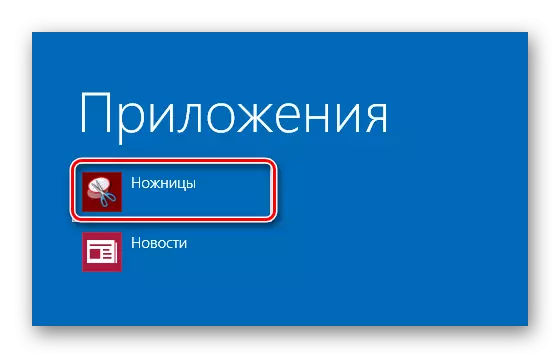
- 保存剪貼板中的圖片是一種在所有以前版本的Windows中使用的方法。如果您計劃繼續使用任何圖形編輯器中的屏幕截圖,請使用它是方便的。
在鍵盤上查找打印屏幕按鈕,然後單擊它。所以你在剪貼板中保存圖片。然後,您可以使用Ctrl + V鍵組合插入圖像到任何圖形編輯器(例如,相同的油漆),因此您可以繼續使用屏幕截圖。
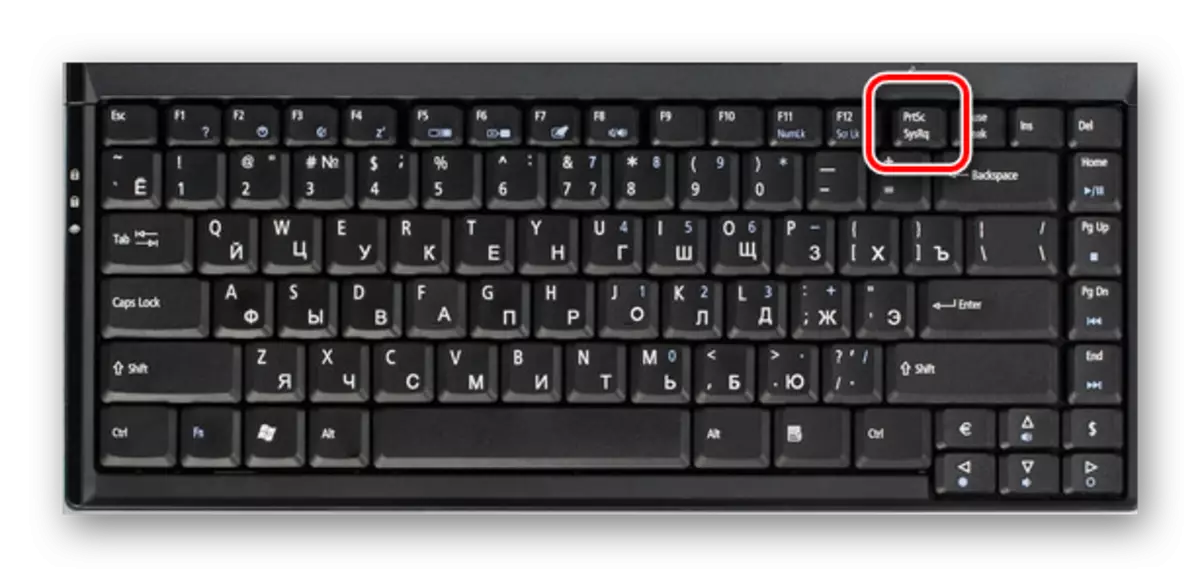
- 如果您只想將屏幕快照保存到內存,可以按WIN + PRTSC鍵組合。屏幕將遠程變暗,然後返回以前的狀態。這意味著快照是製作的。
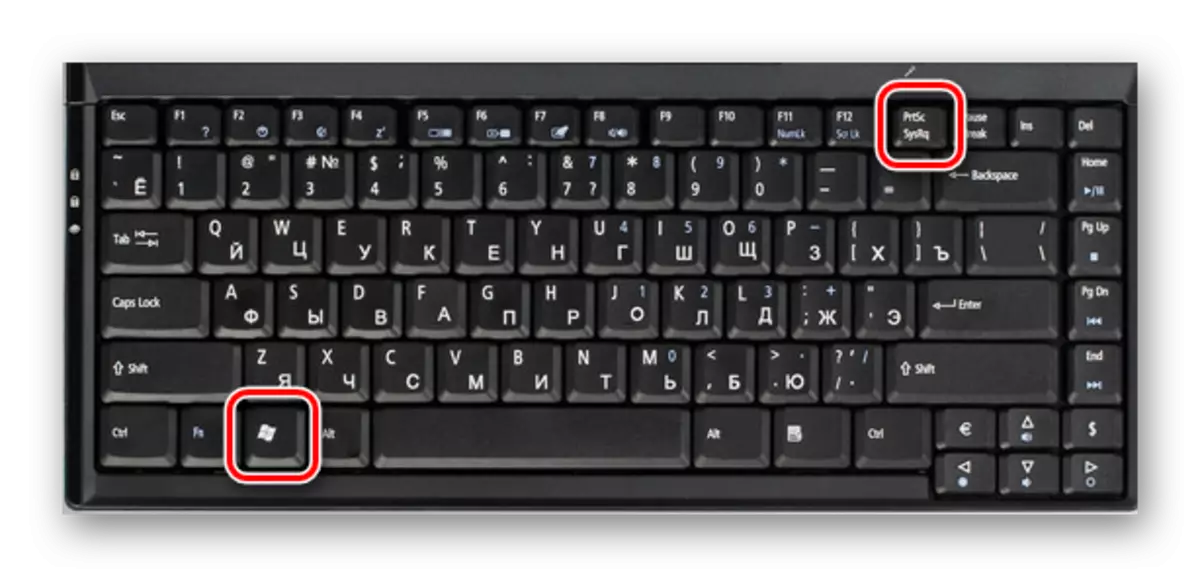
查找您在此路徑上的文件夾中可以使用的所有圖像:
C:/用戶/用戶名/圖像/屏幕截圖

- 如果您需要一個不是整個屏幕的快照,但只有活動窗口 - 使用ALT + PRTSC鍵組合。有了它,您將屏幕屏幕複製到剪貼板,然後將其插入任何圖形編輯器。

正如您所看到的,所有4種方式都以自己的方式舒適,您可以在不同的情況下使用它們。當然,您只能選擇一個選項來創建屏幕截圖,但其他可能性的知識永遠不會是多餘的。我們希望我們的文章對您有用,並且您學到了新的東西。
